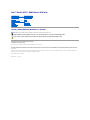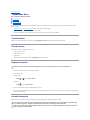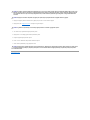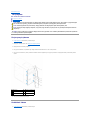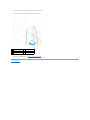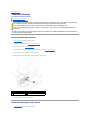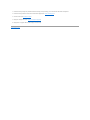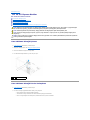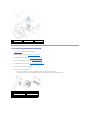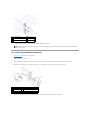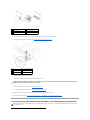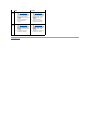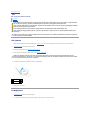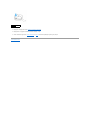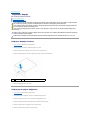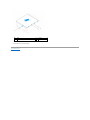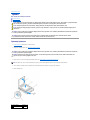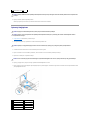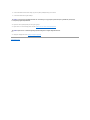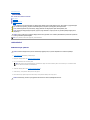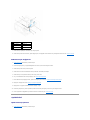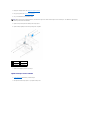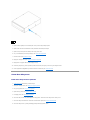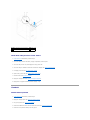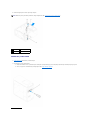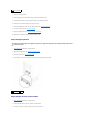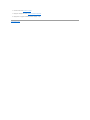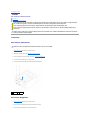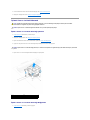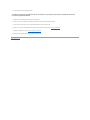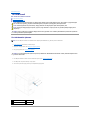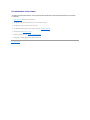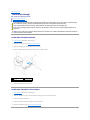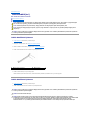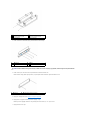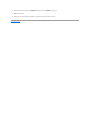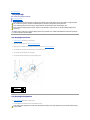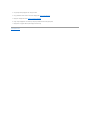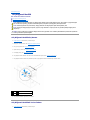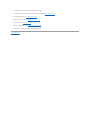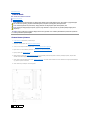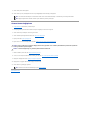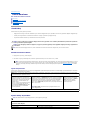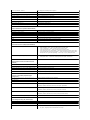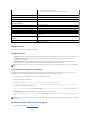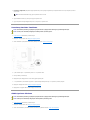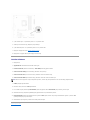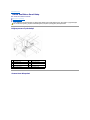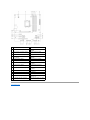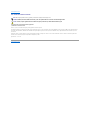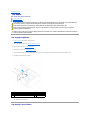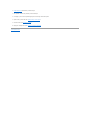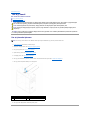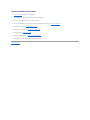Dell™StudioXPS™8000ServisElKitabı
Notlar, Dikkat Edilecek Noktalar ve Uyarılar
Bubelgedekibilgileröncedenbildirilmeksizindeğiştirilebilir.
©2009DellInc.Tümhaklarısaklıdır.
Dell Inc.'in yazılıizni olmadan herhangi bir şekildeçoğaltılmasıkesinlikle yasaktır.
Bu metinde kullanılan ticari markalar: Dell, DELL logosu ve Studio XPS, Dell Inc.'ın ticari markalarıdır; Intel ve Intel SpeedStep, Intel Corporation'ın ABD ve diğerülkelerdekitescilli
markasıdır; Microsoft, Windows, Windows Vista ve Windows Vista başlatdüğmesi logosu, Microsoft Corporation'un ABD'deki ve/veya diğerülkelerdekiticarimarkalarıveya tescilli
markalarıdır.
Bu belgede, marka ve adlarınsahiplerineyadaürünlerineatıftabulunmakiçinbaşka ticari marka ve ticari unvanlar kullanılabilir. Dell Inc. kendine ait olanların dışındaki ticari
markalarveticariisimlerleilgilihiçbirmülkiyethakkıolmadığınıbeyan eder.
Model:D03MSerisiTür:D03M001
Ağustos2009Rev.A00
BaşlamadanÖnce
TeknikÖzelliklereGenelBakış
Bilgisayar Kapağı
ÖnÇerçeve
Grafik KartıDirseği
PCI ve PCI Express Kartları
Sürücüler
ÜstKapak
ÜstG/ÇPaneli
ÖnUSBPaneli
BluetoothDüzeneği
GüçDüğmesiModülü
BellekModülü(leri)
Fanlar
İşlemci
Pil
GüçKaynağı
Sistem Kartı
Sistem Kurulumu
NOT: NOT, bilgisayarınızdan daha iyi şekilde yararlanmanızısağlayanönemlibilgilerverir.
DİKKAT: DİKKAT, donanımda olabilecek hasarlarıya da veri kaybınıbelirtir ve bu sorunun nasılönleneceğini anlatır.
UYARI: UYARI, meydana gelebilecek olasımaddi hasar, kişiselyaralanmaveyaölümtehlikesianlamına gelir.

İçerikSayfasınaDön
BaşlamadanÖnce
Dell™StudioXPS™8000ServisElKitabı
TeknikÖzellikler
ÖnerilenAraçlar
BilgisayarıKapatma
GüvenlikYönergeleri
Bu kılavuzda bilgisayarınızdaki bileşenlerin takılmasıyadaçıkarılmasıiçinyordamlarsunulur.Aksibelirtilmedikçe,heryordamdaaşağıdaki şartlarıngeçerli
olduğu varsayılır:
l BilgisayarıKapatma ve GüvenlikYönergeleribölümlerindekiadımlarıgerçekleştirdiğiniz.
l Bilgisayarınızlabirliktegelengüvenlikbilgileriniokumuşolmanız.
l Bir bileşen, değiştirilebilir veya (ayrıolarak satın alınmışsa)çıkarma yordamıtersten uygulanarak takılabilir.
TeknikÖzellikler
Bilgisayarınızın teknik spesifikasyonlarıhakkındabilgiiçinsupport.dell.com/manuals adresinde KapsamlıSpesifikasyonlara bakın.
ÖnerilenAraçlar
Bubelgedekiyordamlariçinaşağıdakiaraçlargerekir:
l Küçükdüzuçlutornavida
l Küçükyıldız tornavida
l Plastikçubuk
l BIOSyürütülebilirgüncelleştirme programısupport.dell.com adresinde mevcuttur
BilgisayarıKapatma
1. Açık dosyalarıkaydedip kapatınveaçıkprogramlardançıkın.
2. Bilgisayarınızıkapatın:
Windows Vista®:
Başlat , ok , ardından Kapat'ıtıklatın.
Windows®
7:
Başlat ve ardından Kapat'ıtıklatın.
3. İşletim sistemini kapatma işlemi sona erdiğinde bilgisayar kapanır.
4. Bilgisayarın kapalıolduğundan emin olun. İşletim sistemini kapattığınızda bilgisayarınız otomatik olarak kapanmadıysa,güçdüğmesine basın ve bilgisayar
kapanana kadar basılıtutun.
GüvenlikYönergeleri
Bilgisayarınızıolasızararlardan korumak ve kendi kişiselgüvenliğinizi sağlamakiçinaşağıdakigüvenlikilkelerinikullanın.
DİKKAT: Veri kaybınıönlemekiçin,bilgisayarınızıkapatmadanönceaçık dosyalarıkaydedip kapatınveaçıkprogramlardançıkın.
UYARI: Bilgisayarınızıniçindeçalışmadanönce,bilgisayarınızlabirlikteverilengüvenlikbilgileriniokuyun.Ekgüvenlikeniyiuygulamabilgileri
içinwww.dell.com/regulatory_complianceadresindekiRegulatoryCompliance(YasalUygunluk)AnaSayfasına bakın.
DİKKAT: Yalnızca yetkili bir servis teknisyeni bilgisayarınızda onarım yapmalıdır.Dell™tarafından yetkilendirilmemişservislerden kaynaklanan
zararlar garantinizin kapsamında değildir.

1. Bilgisayar kapağınınçizilmesiniönlemeküzereçalışmayüzeyinindüzvetemizolmasınısağlayın.
2. Bilgisayarınızı(bkz. BilgisayarıKapatma) ve bağlıtümaygıtlarıkapatın.
3. Tümtelefonveyaağkablolarınıbilgisayarınızdançıkarın.
4. Bilgisayarınızıvetümbağlıaygıtlarıelektrikprizlerindençıkarın.
5. Bağlıtümaygıtlarıbilgisayarınızdançıkarın.
6. Basın ve 91-in-1 Bellek KartıOkuyucudaki takılıkartlarıçıkarın.
7. Sistem kartınıtopraklamakiçingüçdüğmesine basın.
İçerikSayfasınaDön
DİKKAT: Birkabloyuçıkartırken kablonun kendisini değil, fişi veya koruyucu halkayıtutarakçekin.Bazıkablolarda kilitleme dilleri vardır;butür
kablolarıçıkarırken,kabloyuçekmedenöncekilitlemedilleriniiçeriyebastırın.Konektörleriçıkartırken,konektörpinlerinineğilmesiniönlemek
içinkonektörleridüztutun.Ayrıca bir kabloyu bağlamadanönce,herikikonektörünyönlerinindoğru olduğundan ve doğru hizalandıklarından
emin olun.
DİKKAT: Bilgisayaravermektenkaçınmakiçin,bilgisayarıniçindeçalışmaya başlamadanönceaşağıdaki adımlarıuygulayın.
DİKKAT: Ağkablosunuçıkarmakiçin,öncekabloyubilgisayarınızdan ve ardından ağaygıtındançıkarın.
DİKKAT: Bilgisayarınızıniçindekiherhangibirşeyedokunmadanönce,bilgisayarınızın arkasındaki metal kısım gibi boyanmamışbirmetalyüzeye
dokunarak kendinizi topraklayın.Çalışırken,içbileşenlere zarar verebilecek statik elektriği boşaltmakiçin,boyanmamışmetalyüzeyebelirli
aralıklarla dokunun.

İçerikSayfasınaDön
ÖnÇerçeve
Dell™StudioXPS™8000ServisElKitabı
ÖnÇerçeveyiÇıkarma
ÖnBölümüTakma
ÖnÇerçeveyiÇıkarma
1. BaşlamadanÖncebölümündekiyordamlarıizleyin.
2. Bilgisayarın kapağınıçıkarın (bkz. Bilgisayar KapağınıÇıkarma).
3. Bilgisayarıdik bir konumda yerleştirin.
4. Önçerçevetırnaklarını, önpaneldendışarıdoğru hareket ettirerek birer birer ve sıra ile tutup bırakın.
5. Önçerçevetutucularınınönpanelyuvalarından serbest kalmasınısağlamakiçinönçerçeveyidöndürünvebilgisayarınöndekiyuvalarındançekerek
çıkarın.
6. Önçerçeveyigüvenlibiryerekoyun.
ÖnBölümüTakma
1. BaşlamadanÖncebölümündekiyordamlarıizleyin.
UYARI: Bilgisayarınızıniçindeçalışmadanönce,bilgisayarınızlabirlikteverilengüvenlikbilgileriniokuyun.Ekgüvenlikeniyiuygulamabilgileri
içinwww.dell.com/regulatory_complianceadresindekiRegulatoryCompliance(YasalUygunluk)AnaSayfasına bakın.
UYARI: Elektrikçarpmalarınıkarşıkorunmakiçin,kapağıçıkarmadanöncebilgisayarınızın fişinielektrikprizindençekin.
UYARI: Herhangi bir kapak (bilgisayar kapakları, önçerçeveler,dolgudirsekleri,önpanelyuvalarıvb.)çıkarılmışdurumdayken donanımınızı
çalıştırmayın.
DİKKAT: Yalnızca yetkili bir servis teknisyeni bilgisayarınızda onarım yapmalıdır.Dell™tarafından yetkilendirilmemişservislerden kaynaklanan
zararlar garantinizin kapsamında değildir.
1
önçerçeve
2
önpanelyuvaları(3)
3
önçerçevetırnakları(4)
4
önpanel
5
önçerçevetutucuları(3)

2. Önçerçevetutucularınıönpanelyuvalarına hizalayın ve yerleştirin.
3. Önçerçeveyi,yerineoturanakadarbilgisayaradoğruçevirin.
4. Bilgisayarın kapağınıtakın (bkz. Bilgisayarın KapağınıDeğiştirme).
İçerikSayfasınaDön
1
önçerçeve
2
önpanelyuvaları(3)
3
önçerçevetırnakları(4)
4
önpanel
5
önçerçevetutucuları(3)

İçerikSayfasınaDön
BluetoothDüzeneği
Dell™StudioXPS™8000ServisElKitabı
BluetoothDüzeneğiniÇıkarma
BluetoothDüzeneğini Yerine Takma
BluetoothDüzeneğiniÇıkarma
1. BaşlamadanÖncebölümündekiyordamlarıizleyin.
2. Bilgisayarın kapağınıçıkarın (bkz. Bilgisayar KapağınıÇıkarma).
3. Önçerçeveyiçıkarın (bkz. ÖnÇerçeveyiÇıkarma).
4. Bluetooth®düzeneği kablosunu sistem kartıkonnektöründenayırın (bkz. Sistem KartıBileşenleri).
5. Şekildegösterilentırnağa basıpBluetoothdüzeneğiniçekin.
6. Bluetoothdüzeneğini dikkatli bir şekilde kaydırıp bilgisayarınönündençıkarın.
7. Bluetoothdüzeneğinigüvenlibiryerekoyun.
BluetoothDüzeneğini Yerine Takma
1. BaşlamadanÖncebölümündekiyordamlarıizleyin.
UYARI: Bilgisayarınızıniçindeçalışmadanönce,bilgisayarınızlabirlikteverilengüvenlikbilgileriniokuyun.Ekgüvenlikeniyiuygulamabilgileri
içinwww.dell.com/regulatory_complianceadresindekiRegulatoryCompliance(YasalUygunluk)AnaSayfasına bakın.
UYARI: Elektrikçarpmalarınıkarşıkorunmakiçin,kapağıçıkarmadanöncebilgisayarınızın fişinielektrikprizindençekin.
UYARI: Herhangi bir kapağı(bilgisayar kapakları, çerçeveler,dolgudirsekleriveönpanelyuvalarıvb.)çıkartılmışhaldeyken bilgisayarınızı
çalıştırmayın.
DİKKAT: Yalnızca yetkili bir servis teknisyeni bilgisayarınızda onarım yapmalıdır.Dell™tarafından yetkilendirilmemişservislerden kaynaklanan
zararlar garantinizin kapsamında değildir.
1
Bluetoothdüzeneği
2
Bluetoothdüzeneği tırnağı
3
önpanel
4
Bluetoothdüzeneği kablosu

2. Bluetoothdüzeneği tırnağınıönpaneldekiBluetoothdüzeneği yuvasıyla hizalayıp,yerineoturanakadarBluetoothdüzeneğini itin.
3. Bluetoothdüzeneği kablosunu sistem kartıkonnektörünebağlayın (bkz. Sistem KartıBileşenleri).
4. Önbölümütakın (bkz. ÖnBölümüTakma).
5. Bilgisayarın kapağınıtakın (bkz. Bilgisayarın KapağınıDeğiştirme).
6. Bilgisayarınızıve aygıtlarıelektrik prizine bağlayın ve bunlarıaçın.
İçerikSayfasınaDön

İçerikSayfasınaDön
PCI ve PCI Express Kartları
Dell™StudioXPS™8000ServisElKitabı
Kart Sabitleme DirseğiniÇıkarın
Kart Sabitleme Dirseğini Yerine Yerleştirme
PCI ve PCI Express KartlarınıÇıkarma
PCI ve PCI Express KartlarınıÇıkarma
PCI Express KartıÇıkarıldıktan veya Takıldıktan Sonra BilgisayarınızıYapılandırma
Kart Sabitleme DirseğiniÇıkarın
1. BaşlamadanÖncebölümündekiyordamlarıizleyin.
2. Bilgisayarın kapağınıçıkarın (bkz. Bilgisayar KapağınıÇıkarma).
3. Öncekartsabitlemedirseğini tutan vidayısökün.
4. Kart sabitleme dirseğini kaldırınvegüvenlibiryerekoyun.
Kart Sabitleme Dirseğini Yerine Yerleştirme
1. BaşlamadanÖncebölümündekiyordamlarıizleyin.
2. Kart tutucu dirseğini aşağıdakilere dikkat ederek yerine yerleştirin:
l Kılavuzkelepçekılavuzçentiklehizalanmışolmalıdır.
l Tümkartlarınvedolgudirseklerininüstkısımlarıhizalamaçubuğuyla hizalıolmalıdır.
l Kartın ve dolgu dirseğininüzerindekiçentik,hizalamakılavuzununçevresineoturmalıdır.
UYARI: Bilgisayarınızıniçindeçalışmadanönce,bilgisayarınızlabirlikteverilengüvenlikbilgileriniokuyun.Ekgüvenlikeniyiuygulamabilgileri
içinwww.dell.com/regulatory_complianceadresindekiRegulatoryCompliance(YasalUygunluk)AnaSayfasına bakın.
UYARI: Elektrikçarpmalarınıkarşıkorunmakiçin,kapağıçıkarmadanöncebilgisayarınızın fişinielektrikprizindençekin.
UYARI: Herhangi bir kapağı(bilgisayar kapakları, çerçeveler,dolgudirsekleriveönpanelyuvalarıvb.)çıkartılmışhaldeyken bilgisayarınızı
çalıştırmayın.
DİKKAT: Yalnızca yetkili bir servis teknisyeni bilgisayarınızda onarım yapmalıdır.Dell™tarafından yetkilendirilmemişservislerden kaynaklanan
zararlar garantinizin kapsamında değildir.
1
vida
2
kart sabitleme dirseği

PCI ve PCI Express KartlarınıÇıkarma
1. BaşlamadanÖncebölümündekiyordamlarıizleyin.
2. Bilgisayarın kapağınıçıkarın (bkz. Bilgisayar KapağınıÇıkarma).
3. Kart sabitleme dirseğiniçıkarın: (bkz. Grafik KartıDirseğiniÇıkarma).
4. Varsa,varolansabitsürücüyüçıkarın (bkz. SabitSürücüyüÇıkarma).
5. Kart sabitleme dirseğiniçıkarın: (bkz. Kart Sabitleme DirseğiniÇıkarın).
6. Varsa, karta bağlıolanbütünkablolarıçıkarın.
7. PCI Express kartıkart yuvasındançıkarın:
l Bir PCI veya PCI Express x1 kartıiçin,üstköşelerinden kartıtutunvekonnektöründenayırın.
l PCI Express x16 kartıiçin,tutucumekanizmayabastırın, kartıüstköşelerindentutunvekonnektöründenayırın.
1
kılavuzkelepçeler(2)
2
kart sabitleme dirseği
3
hizalamaçubuğu
4
hizalama kılavuzu
5
dolgu dirseği
6
kılavuzçentikler(2)
1
PCI Express x1 kart
2
PCI Express x1 kart yuvası
3
sabitleme tırnağı
4
tutucu mekanizma
5
PCI Express x16 kart yuvası
6
PCI Express x16 kart

8. Kartıkalıcıolarakçıkarıyorsanız, boşkart yuvasının ağzına bir doldurma braketi takın.
PCI ve PCI Express KartlarınıÇıkarma
1. BaşlamadanÖncebölümündekiyordamlarıizleyin.
2. Kartlarıtakmaküzerehazırlayın.
Kartın yapılandırılması, içbağlantılarının yapılmasıya da bilgisayarınıziçinözelleştirilmesi hakkındabilgileriçinkartlagelenbelgelerebakın.
3. PCI Express kartıkasadaki yuvaya yerleştirip sıkıca bastırın. PCI Express kartın yuvaya tam olarak oturduğundan emin olun.
4. Kartıx16kartkonektörünetakıyorsanız, sabitleme yuvasısabitleme tırnağıile hizalanacak şekilde kartıyerleştirin.
1
kart sabitleme dirseği
2
PCI Express kart
3
kart sabitleme dirseğiparçası
4
dolgu dirseği
5
vida
NOT: BilgisayarınFCCsertifikasyonunukorumakiçinboşkart yuvasıaçıklığına dolgu dirseklerinin takılmasıgereklidir. Dirsekler ayrıca bilgisayarınızı
toz ve kirden de korur.
1
tam oturmuşkart
2
tam oturmamışkart
3
hizalamaçubuğu
4
hizalama kılavuzu
5
yuvaiçindekidirsek
6
yuvanın dışında takılıkalmışdirsek

5. Kartıkonektöreyerleştirin ve sıkıca yerine bastırın. Kartın yuvaya tam olarak oturduğundan emin olun.
6. Kart sabitleme dirseğini yerine yerleştirin: (bkz. Kart Sabitleme Dirseğini Yerine Yerleştirme).
7. Karta bağlanmasıgerekenbütünkablolarıtakın.
Kartın kablo bağlantılarıhakkındabilgileriçinkartın belgelerine bakın.
8. Varsa,birincilsabitsürücüyüçıkarın (bkz. SabitSürücüyüDeğiştirme).
9. Kart sabitleme dirseğini yerine takın (bkz. Grafik KartıDirseğini Yerine Takma).
10. Bilgisayar kapağınıyerine yerleştirin, bilgisayarıve aygıtlarıyeniden elektrik prizine takınveaçın.
11. Kurulumutamamlamakiçinbkz.PCI Express KartıÇıkarıldıktan veya Takıldıktan Sonra BilgisayarınızıYapılandırma.
PCI Express KartıÇıkarıldıktan veya Takıldıktan Sonra BilgisayarınızıYapılandırma
1
PCI Express x1 kart
2
PCI Express x1 kart yuvası
3
sabitleme tırnağı
4
tutucu mekanizma
5
PCI Express x16 kart yuvası
6
PCI Express x16 kart
1
vida
2
kart sabitleme dirseği
3
kart dirseğiparçası
4
dolgu dirseği
5
PCI Express kart
DİKKAT: Kart kablolarınıkartlarınüzerindenyadaarkasındangeçirmeyin.Kartlarınüzerindengeçirilenkablolarbilgisayarkapağının doğru bir
şekilde kapanmasınıönleyebilirveekipmanazararverebilir.
NOT: Haricikonektörlerinyerihakkındabilgiiçinbkz.Kurulum Kılavuzu. Kartınızınsürücüleriniveyazılımınıyüklemehakkındabilgiiçinbkz.kartlabirlikte
gelendokümantasyon.

İçerikSayfasınaDön
Takılı
Çıkartılmış
Ses
Kartı
1. Sistem kurulumuna girin
(bkz. Sistem Kurulumu).
2. Onboard Audio Controller
(Yerleşik Ses Denetleyicisi)
bölümünegidinveayarı
Disabled (Devre Dışı) olarak
değiştirin.
3. Harici ses aygıtlarınıses
kartıkonektörlerine
bağlayın.
1. Sistem kurulumuna girin
(bkz. Sistem Kurulumu).
2. Onboard Audio Controller
(Yerleşik Ses Denetleyicisi)
bölümünegidinveayarı
Enabled (Etkin) olarak
değiştirin.
3. Harici ses aygıtlarını
bilgisayarın arka panel
konektörlerinebağlayın.
Ağ
Kartı
1. Sistem kurulumuna girin
(bkz. Sistem Kurulumu).
2. Onboard Audio Controller
(Yerleşik Ses Denetleyicisi)
bölümünegidinveayarı
Disabled (Devre Dışı) olarak
değiştirin.
3. Ağkablosunu ağkartı
konektörünebağlayın.
1. Sistem kurulumuna girin
(bkz. Sistem Kurulumu).
2. Onboard Audio Controller
(Yerleşik Ses Denetleyicisi)
bölümünegidinveayarı
Enabled (Etkin) olarak
değiştirin.
3. Ağkablosunu entegre ağ
konektörünebağlayın.

İçerikSayfasınaDön
Pil
Dell™StudioXPS™8000ServisElKitabı
PiliÇıkarma
Pil Değiştirme
PiliÇıkarma
1. Sistemkurulumundakibütünekranlarıkaydedin (bkz. Sistem Kurulumu)böyleceyenipiltakıldıktan sonra doğru ayarlarıgeriyükleyebilirsiniz.
2. BaşlamadanÖncebölümündekiyordamlarıizleyin.
3. Bilgisayarın kapağınıçıkarın (bkz. Bilgisayar KapağınıÇıkarma).
4. Sistem kartıüzerindebulunanpilsoketinibulun(bkz.Sistem KartıBileşenleri).
5. Piliplastikbirçubuklasistemkartındaki yuvasından yavaşçakaldırın.
6. Piligüvenlibiryerekoyun.
Pil Değiştirme
1. BaşlamadanÖnce kısmındaki yordamlarıuygulayın.
2. "+" yazılıyüzüyukarıgelecek şekilde yeni pili (CR2032) sokete yerleştirin ve pili yerine bastırın.
UYARI: Bilgisayarınızıniçindeçalışmadanönce,bilgisayarınızlabirlikteverilengüvenlikbilgileriniokuyun.Ekgüvenlikeniyiuygulamabilgileri
içinwww.dell.com/regulatory_complianceadresindekiRegulatoryCompliance(YasalUygunluk)AnaSayfasına bakın.
UYARI: Hatalıbir şekilde takılırsa yeni pil patlayabilir. Pili yalnızcaüreticitarafındanönerilentürdeyadaeşdeğer bir pille değiştirin. Kullanılmış
pilleriüreticininyönergelerineuygunolarakatın.
UYARI: Elektrikçarpmalarınıkarşıkorunmakiçin,kapağıçıkarmadanöncebilgisayarınızın fişinielektrikprizindençekin.
UYARI: Herhangi bir kapağı(bilgisayar kapakları, çerçeveler,dolgudirsekleriveönpanelyuvalarıvb.)çıkartılmışhaldeyken bilgisayarınızı
çalıştırmayın.
DİKKAT: Yalnızca yetkili bir servis teknisyeni bilgisayarınızda onarım yapmalıdır.Dell™tarafından yetkilendirilmemişservislerden kaynaklanan
zararlar garantinizin kapsamında değildir.
DİKKAT: Pili soketinden keskin olmayan bir nesneyle kanırtarakçıkartacaksanız nesnenin sistem kartına değmemesine dikkat edin. Pili
kanırtarakçıkartmadanöncenesneninpilveyuvaarasına girmişolduğundan emin olun. Aksi takdirde soketi kanırtarak ya da sistem kartındaki
devre izlerini kırarak sistem kartına zarar verebilirsiniz.
1
plastikçubuk
2
pil
3
pil soketi

3. Bilgisayarın kapağınıtakın (bkz. Bilgisayarın KapağınıDeğiştirme).
4. Bilgisayarınızıve aygıtlarınızıelektrik prizlerine bağlayınveaçın.
5. Sistem kurulumuna girin (bkz. Sistem Kurulumu) ve adım 1 konumuna kaydettiğiniz ayarlarıgeriyükleyin.
İçerikSayfasınaDön
1
pil
2
pil soketi

İçerikSayfasınaDön
Bilgisayar Kapağı
Dell™StudioXPS™8000ServisElKitabı
Bilgisayar KapağınıÇıkarma
Bilgisayarın KapağınıDeğiştirme
Bilgisayar KapağınıÇıkarma
1. BaşlamadanÖncebölümündekiyordamlarıizleyin.
2. Bilgisayar kapağıyukarıgelecek şekilde bilgisayarınızıyan yatırın.
3. Bilgisayar kapağınıkasaya sabitleyen vidayı, gerekirsebirtornavidaylaçıkarın.
4. Bilgisayar kapağınıbilgisayarınönündenuzağa doğruçekerekvekaldırarak serbest bırakın.
5. Bilgisayar kapağınıgüvenlibiryerekoyun.
Bilgisayarın KapağınıDeğiştirme
1. BaşlamadanÖncebölümündekiyordamlarıizleyin.
2. Bütünkabloların takılıolduğundan emin olun ve ortalıktaki kablolarıkatlayın.
3. Bilgisayarıniçindehiçbiraracın ya da artıkparçanın kalmadığından emin olun.
4. Bilgisayar kapağının altındaki tırnaklarıbilgisayarın kenarındaki yuvalarla hizalayın.
5. Bilgisayar kapağına bastırın ve bilgisayarınönünedoğru kaydırın.
6. Bilgisayar kapağınıkasaya sabitleyen vidayıyerine takın.
UYARI: Bilgisayarınızıniçindeçalışmadanönce,bilgisayarınızlabirlikteverilengüvenlikbilgileriniokuyun.Ekgüvenlikeniyiuygulamabilgileri
içinwww.dell.com/regulatory_complianceadresindekiRegulatoryCompliance(YasalUygunluk)AnaSayfasına bakın.
UYARI: Elektrikçarpması, dönenfanlardanyaralanmaveyadiğer beklenmedik yaralanma risklerine karşıkorunmakiçinkapağıaçmadanönce
her zaman bilgisayarın fişinielektrikprizindençıkarın.
UYARI: Herhangi bir kapağı(bilgisayar kapakları, çerçeveler,dolgudirsekleriveönpanelyuvalarıvb.)çıkartılmışhaldeyken bilgisayarınızı
çalıştırmayın.
DİKKAT: Yalnızca yetkili bir servis teknisyeni bilgisayarınızda onarım yapmalıdır.Dell™tarafından yetkilendirilmemişservislerden kaynaklanan
zararlar garantinizin kapsamında değildir.
DİKKAT: Kapakçıkarıldığında yan kapağıdesteklemekiçinyeterlialanın bulunduğundaneminolun;masaüstüalanından en az 30 cm (1 ft).
1
vida
2
bilgisayar kapağı

İçerikSayfasınaDön
İşlemci
Dell™StudioXPS™8000ServisElKitabı
İşlemciyiÇıkarma
İşlemciyi Değiştirme
İşlemciyiÇıkarma
1. BaşlamadanÖncebölümündekiyordamlarıizleyin.
2. Bilgisayarın kapağınıçıkarın (bkz. Bilgisayar KapağınıÇıkarma).
3. İşlemci fanınıve ısıemicidüzeneğibilgisayardançıkarın (bkz. İşlemci Fanınıve IsıEmiciDüzeneğiçıkarma).
4. Tutucu tırnaktan serbest kalmasınısağlamakiçinserbestbırakma koluna bastırın ve aşağıve dışarıdoğru itin.
5. İşlemci kapağınıaçın.
UYARI: Bilgisayarınızıniçindeçalışmadanönce,bilgisayarınızlabirlikteverilengüvenlikbilgileriniokuyun.Ekgüvenlikeniyiuygulamabilgileri
içinwww.dell.com/regulatory_complianceadresindekiRegulatoryCompliance(YasalUygunluk)AnaSayfasına bakın.
UYARI: Elektrikçarpmalarınıkarşıkorunmakiçin,kapağıçıkarmadanöncebilgisayarınızın fişinielektrikprizindençekin.
UYARI: Herhangi bir kapağı(bilgisayar kapakları, çerçeveler,dolgudirsekleriveönpanelyuvalarıvb.)çıkartılmışhaldeyken bilgisayarınızı
çalıştırmayın.
DİKKAT: Yalnızca yetkili bir servis teknisyeni bilgisayarınızda onarım yapmalıdır.Dell™tarafından yetkilendirilmemişservislerden kaynaklanan
zararlar garantinizin kapsamında değildir.
DİKKAT: Donanımçıkarma ve takma konusunu bilmiyorsanız aşağıdaki adımlarıgerçekleştirmeyin. Bu adımların hatalıbir şekilde
gerçekleştirilmesi sistem kartınızazararverebilir.Teknikservisiçinbkz.Kurulum Kılavuzu.
DİKKAT: Yalnızca yetkili bir servis teknisyeni bilgisayarınızda onarım yapmalıdır.Dell™tarafından yetkilendirilmemişservislerden kaynaklanan
zararlar garantinizin kapsamında değildir.
DİKKAT: Plastik bir koruma plakasının olmasına rağmen, ısıemicidüzeneğinormalçalışma sırasındaçoksıcakolabilir.Dokunmadanönce
soğumasıiçinyeterlizamangeçtiğinden emin olun.
NOT: Yeni işlemciiçinyenibirısıemici gerekmiyorsa, işlemciyi yerine yerleştirdiğinizde orijinal ısıemicidüzeneği yeniden kullanın.
1
işlemci kapağı
2
işlemci
3
soket
4
sekme

6. İşlemciyisokettençıkarmakiçinhafifçekaldırın.
Soketin yeni işlemciye hazır olmasıiçinserbestbırakma kolunu serbest konumda bırakın.
İşlemciyi Değiştirme
1. BaşlamadanÖncebölümündekiyordamlarıizleyin.
2. Yeni işlemcininpaketiniaçın,işlemcinin alt tarafına dokunmamaya dikkat edin.
3. Soketteki serbest bırakma kolu tam olarak uzatılmamışsa bu konuma getirin.
4. İşlemciüzerindekiönvearkahizalamaçentiklerini,soketüzerindekiönvearkahizalamaçentikleriylehizalayın.
5. İşlemcinin ve soketin pim-1köşelerini hizalayın.
6. İşlemciyi yavaşçasoketeyerleştirin ve doğru şekilde konumlandırıldığından emin olun.
7. İşlemci sokete tam olarak oturduğunda işlemci kapağınıkapatın, işlemci kapağınınüzerindekitırnağınsoketinüzerindekimerkezkapakmandalının altına
yerleştirildiğinden emin olun.
5
serbest bırakma kolu
DİKKAT: İşlemciyi kaldırırkensoketiçindekipimlerinhiçbirinedokunmayınveyaherhangibirnesneninsokettekipimlerinüzerinedüşmesine izin
vermeyin.
DİKKAT: Bilgisayarın arkasındaki boyanmamışmetalyüzeyedokunarakkendinizitopraklayın.
DİKKAT: İşlemciyi yerine yerleştirirkensoketiçindekipimlerinhiçbirinedokunmayınveyaherhangibirnesneninsokettekipimlerinüzerine
düşmesine izin vermeyin.
DİKKAT: İşlemciyeveaçtığınızda bilgisayara kalıcıbirhasarvermemekiçinişlemciyi yuvaya doğru bir şekilde yerleştirmelisiniz.
DİKKAT: Zararvermemekiçin,işlemcinin soketle doğru bir şekilde hizalandığından emin olun ve işlemciyi takarken aşırıbirgüçkullanmayın.
1
arkahizalamaçentiği
2
işlemci kapağı
3
merkez kapak mandalı
4
işlemci
5
soket
6
sekme
7
serbest bırakma kolu
8
önhizalamaçentiği
9
işlemci pim-1 işareti

8. Soket serbest bırakma kolunu sokete doğrugeriçekinveişlemciyi sabitleştirmekiçinyerineoturtun.
9. Isıemicisinin altından termal gresi temizleyin.
10. İşlemcininüzerinegerektiği kadar yeni termal gres uygulayın.
11. İşlemci fanınıve ısıemicidüzeneği yerine takın (bkz. İşlemci Fanınıve IsıEmiciDüzeneği Değiştirme).
12. Bilgisayarın kapağınıtakın (bkz. Bilgisayarın KapağınıDeğiştirme).
İçerikSayfasınaDön
DİKKAT: Yeni termal gres uyguladığınızdan emin olun. Yeni termal gres en uygun işlemci performansıiçinbirgereklilikolanyeterlitermal
birleştirmeyi sağlamakiçinönemlidir.
DİKKAT: İşlemci fanıve ısıemicidüzeneğin doğru şekilde oturduğundan ve sağlam olduğundan emin olun.

İçerikSayfasınaDön
Sürücüler
Dell™StudioXPS™8000ServisElKitabı
SabitSürücü
OptikSürücü
Ortam Kart Okuyucusu
FlexDock
SabitSürücü
SabitSürücüyüÇıkarma
1. BaşlamadanÖncebölümündekiyordamlarıizleyin.
2. Bilgisayarın kapağınıçıkarın (bkz. Bilgisayar KapağınıÇıkarma).
3. Güçveverikablolarınısabitsürücüdençıkarın.
4. Grafik kartıdirseğiniçıkarın: (bkz. Grafik KartıDirseğiniÇıkarma).
5. Sabitsürücüyü,sürücüpanelinesabitleyendörtvidayıçıkarın.
6. İkincilsabitsürücüyüçıkarmakiçinikincilsabitsürücüyüsürücüpanelinesabitleyendörtvidayıçıkarın.
UYARI: Bilgisayarınızıniçindeçalışmadanönce,bilgisayarınızlabirlikteverilengüvenlikbilgileriniokuyun.Ekgüvenlikeniyiuygulamabilgileri
içinwww.dell.com/regulatory_complianceadresindekiRegulatoryCompliance(YasalUygunluk)AnaSayfasına bakın.
UYARI: Elektrikçarpmalarınıkarşıkorunmakiçin,kapağıçıkarmadanöncebilgisayarınızın fişinielektrikprizindençekin.
UYARI: Herhangi bir kapağı(bilgisayar kapakları, çerçeveler,dolgudirsekleriveönpanelyuvalarıvb.)çıkartılmışhaldeyken bilgisayarınızı
çalıştırmayın.
DİKKAT: Yalnızca yetkili bir servis teknisyeni bilgisayarınızda onarım yapmalıdır.Dell™tarafından yetkilendirilmemişservislerden kaynaklanan
zararlar garantinizin kapsamında değildir.
NOT: 3,5inçFlexDock,sabitsürücütaşıyıcısının yerine kullanılamaz.
DİKKAT: Saklamak istediğinizverileriçerenbirsabitsürücüyüdeğiştiriyorsanız, bu yordama başlamadanönceverileriniziyedekleyin.
NOT: Sabitsürücüyühementakmayacaksanız, veri kablosunun diğer ucunu sistem kartındançıkarın ve bir kenara koyun. Veri kablosunu daha
sonrabirsabitsürücütakmakiçinkullanabilirsiniz.
DİKKAT: Sabitsürücüyüçıkarırken veya değiştirirkensabitsürücüdevrekartınınçizilmediğinden emin olun.
Sayfa yükleniyor ...
Sayfa yükleniyor ...
Sayfa yükleniyor ...
Sayfa yükleniyor ...
Sayfa yükleniyor ...
Sayfa yükleniyor ...
Sayfa yükleniyor ...
Sayfa yükleniyor ...
Sayfa yükleniyor ...
Sayfa yükleniyor ...
Sayfa yükleniyor ...
Sayfa yükleniyor ...
Sayfa yükleniyor ...
Sayfa yükleniyor ...
Sayfa yükleniyor ...
Sayfa yükleniyor ...
Sayfa yükleniyor ...
Sayfa yükleniyor ...
Sayfa yükleniyor ...
Sayfa yükleniyor ...
Sayfa yükleniyor ...
Sayfa yükleniyor ...
Sayfa yükleniyor ...
Sayfa yükleniyor ...
Sayfa yükleniyor ...
Sayfa yükleniyor ...
Sayfa yükleniyor ...
Sayfa yükleniyor ...
Sayfa yükleniyor ...
Sayfa yükleniyor ...
Sayfa yükleniyor ...
Sayfa yükleniyor ...
Sayfa yükleniyor ...
Sayfa yükleniyor ...
Sayfa yükleniyor ...
-
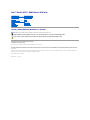 1
1
-
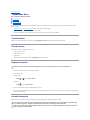 2
2
-
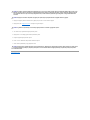 3
3
-
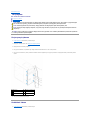 4
4
-
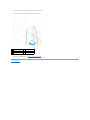 5
5
-
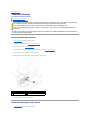 6
6
-
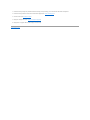 7
7
-
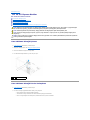 8
8
-
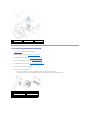 9
9
-
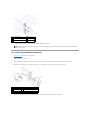 10
10
-
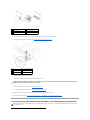 11
11
-
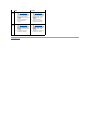 12
12
-
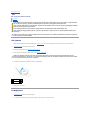 13
13
-
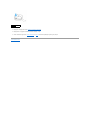 14
14
-
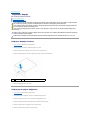 15
15
-
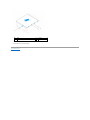 16
16
-
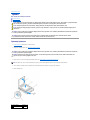 17
17
-
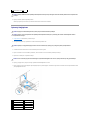 18
18
-
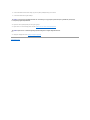 19
19
-
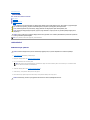 20
20
-
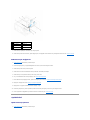 21
21
-
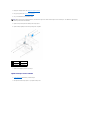 22
22
-
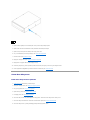 23
23
-
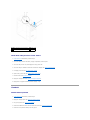 24
24
-
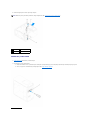 25
25
-
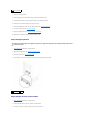 26
26
-
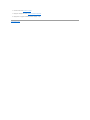 27
27
-
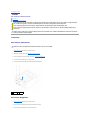 28
28
-
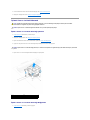 29
29
-
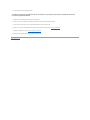 30
30
-
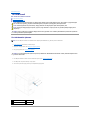 31
31
-
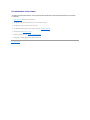 32
32
-
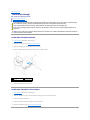 33
33
-
 34
34
-
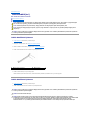 35
35
-
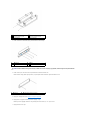 36
36
-
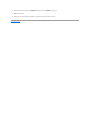 37
37
-
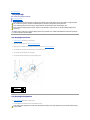 38
38
-
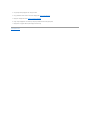 39
39
-
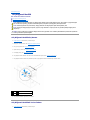 40
40
-
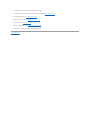 41
41
-
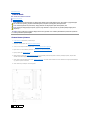 42
42
-
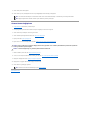 43
43
-
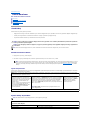 44
44
-
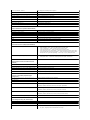 45
45
-
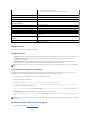 46
46
-
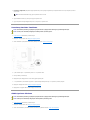 47
47
-
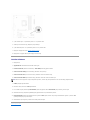 48
48
-
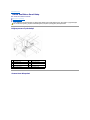 49
49
-
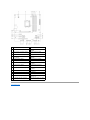 50
50
-
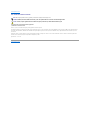 51
51
-
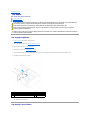 52
52
-
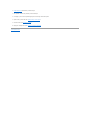 53
53
-
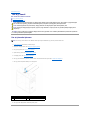 54
54
-
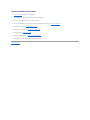 55
55
İlgili Makaleler
-
Dell Studio D540 Kullanım kılavuzu
-
Dell Studio XPS 7100 Kullanım kılavuzu
-
Dell XPS 8300 Kullanım kılavuzu
-
Dell Studio XPS 8100 Kullanım kılavuzu
-
Dell Inspiron 580 Kullanım kılavuzu
-
Dell Inspiron 560 Kullanım kılavuzu
-
Dell Inspiron 620s Kullanım kılavuzu
-
Dell Inspiron 620 Kullanım kılavuzu
-
Dell Inspiron 580S Kullanım kılavuzu
-
Dell Studio XPS 435 MT Kullanım kılavuzu